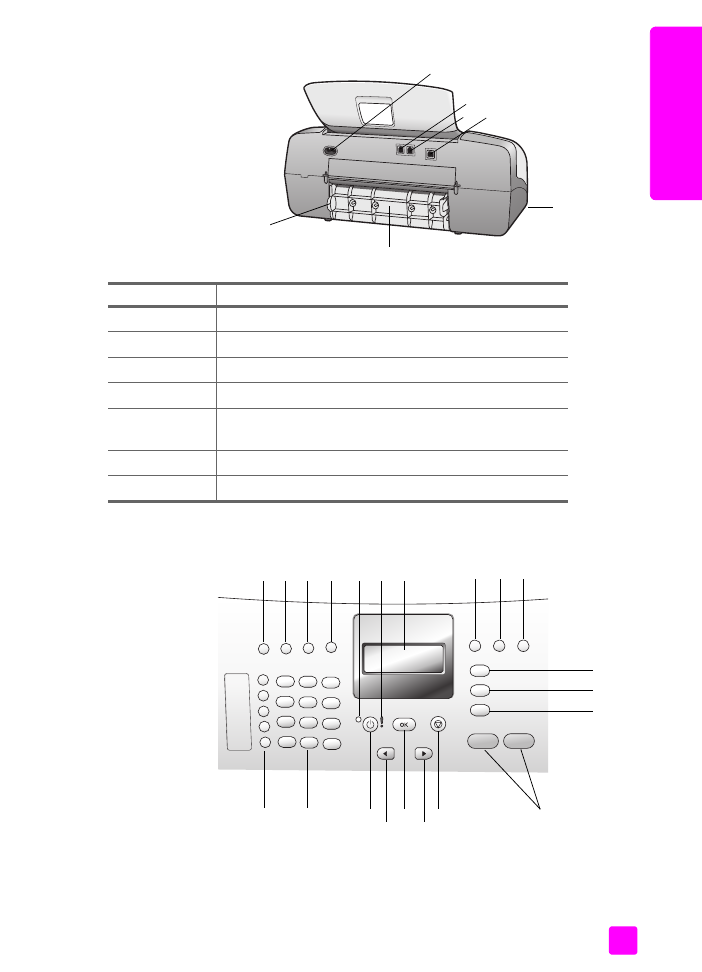
overzicht van bedieningspaneel
11
14
16
17
12
13
15
nummer
functie
11
Netsnoeraansluiting
12
1-LINE-poort
13
2-EXT-poort
14
USB-poort
15
Poort voor telefoonhoorn (alleen bij HP Officejet
4250 Series)
16
Achterklep
17
Handgreepje om de achterklep te openen
1 2 3
4
7
8
9 10
5 6
11
12
13
14
15
16
17
18
19
20
21
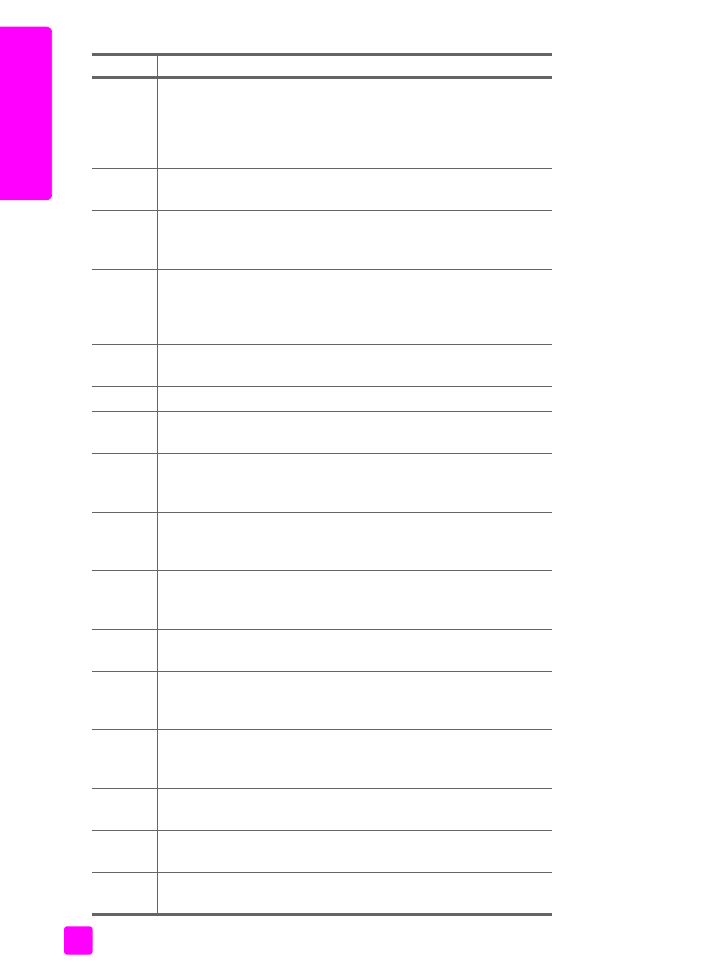
hp officejet 4200 series
hoofdstuk 1
6
hp o
ffi
ce
je
t:
ov
er
zi
ch
t
nummer functie
1
Antwoordmodus
: U kunt schakelen tussen vier modi voor het
beantwoorden van de telefoon: Fax, Tel (telefoon), FaxTel (fax en
telefoon, alleen beschikbaar bij de HP Officejet 4250 Series) en
Antwoordapparaat. Zie
de antwoordmodus instellen
op
pagina 47 voor een beschrijving van deze instellingen.
2
Faxresolutie
: Hiermee kunt u de resolutie kiezen voor het faxbericht
dat u wilt verzenden.
3
Opnieuw kiezen/Pauze
:
Hiermee kunt u het laatst gekozen
faxnummer opnieuw kiezen. U kunt met deze knop ook een pauze
invoegen terwijl u een telefoonnummer invoert.
4
Snelkiezen
: Hiermee selecteert u een nummer uit de lijst van gepro-
grammeerde snelkiesnummers. Gebruik de knop Snelkiezen, de
pijltoetsen of de toetsen van het toetsenblok op het bedienings-
paneel om naar een bepaald snelkiesfaxnummer te gaan.
5
Statuslampje
: Geeft aan of de HP Officejet aan- of uitstaat of
bezig is.
6
Waarschuwingslampje
: Geeft aan dat er een fout is opgetreden.
7
Uitleesvenster
:
Hierop worden menu's, prompts, statusberichten en
foutberichten weergegeven.
8
Wisselen
: Hiermee annuleert u een faxbericht en geeft u een
kiestoon weer. U kunt deze knop ook gebruiken om een gesprek in
de wacht te beantwoorden (alleen bij model met telefoonhoorn).
9
Foto aanpassen aan pagina
: Hiermee kunt u het formaat van een
kopie van een foto aanpassen aan het afdrukgebied van een hele
pagina, terwijl de oorspronkelijke verhoudingen behouden blijven.
10
Instellingen
:
Hiermee activeert u het menusysteem voor rapporten,
het instellen van de snelkiesfunctie, faxinstellingen, hulpmiddelen en
voorkeuren.
11
Faxen
:
Hiermee selecteert u de faxfunctie. Druk herhaaldelijk op de
knop Faxen om door de opties in het menu Faxen te bladeren.
12
Scannen
:
Hiermee selecteert u de scanfunctie. Druk herhaaldelijk
op de knop Scannen om door de opties in het menu Scannen te
bladeren.
13
Kopiëren
: Hiermee selecteert u de kopieerfunctie. Druk
herhaaldelijk op de knop Kopiëren om door de opties in het menu
Kopiëren te bladeren.
14
Start, Zwart
,
Start, Kleur
: Hiermee start u een fax-, kopieer- of
scantaak in zwart-wit of kleur.
15
Annuleren
:
Hiermee breekt u een afdruktaak af of verlaat u een
menu, een serie instellingen of het snelkiesmenu.
16
Pijl rechts
: Hiermee verhoogt u waarden of gaat u vooruit bij
instellingen die in het uitleesvenster worden weergegeven.
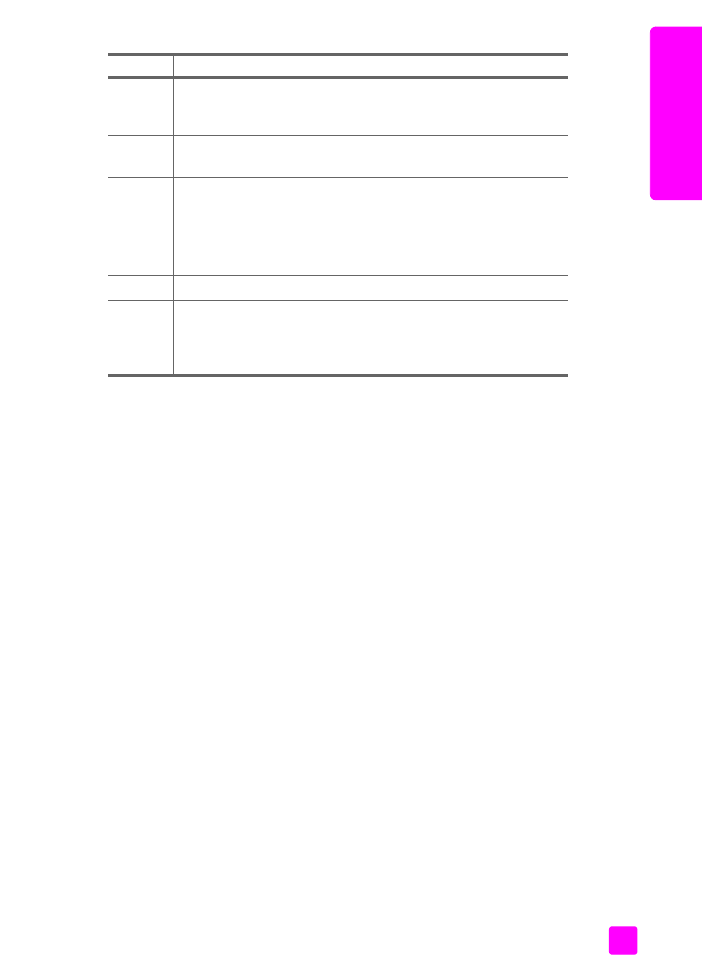
gebruikershandleiding
hp officejet: overzicht
7
hp
o
ffice
jet
: o
ver
zic
ht
17
OK
:
Hiermee selecteert u de huidige menu-instelling in het
uitleesvenster van het bedieningspaneel. U kunt met deze knop ook
reageren op de berichten in het uitleesvenster.
18
Pijl links
:
Hiermee verlaagt u waarden of gaat u achteruit bij
instellingen die in het uitleesvenster worden weergegeven.
19
Aan
:
Hiermee zet u de HP Officejet aan of uit.
Waarschuwing!
Als de HP Officejet uitstaat, krijgt het
apparaat toch nog een minimale hoeveelheid stroom. Koppel
het netsnoer los als u de stroomvoorziening van de
HP Officejet volledig wilt afsluiten.
20
Toetsenblok
:
Hiermee voert u faxnummers, waarden of tekst in.
21
Snelkiestoetsen
: Hiermee kunt u snel een faxnummer kiezen. Onder
de vijf snelkiestoetsen kunnen maximaal tien faxnummers worden
opgeslagen, twee per toets. U kunt deze opgeven tijdens het
instellen van de snelkiesfunctie.
nummer functie
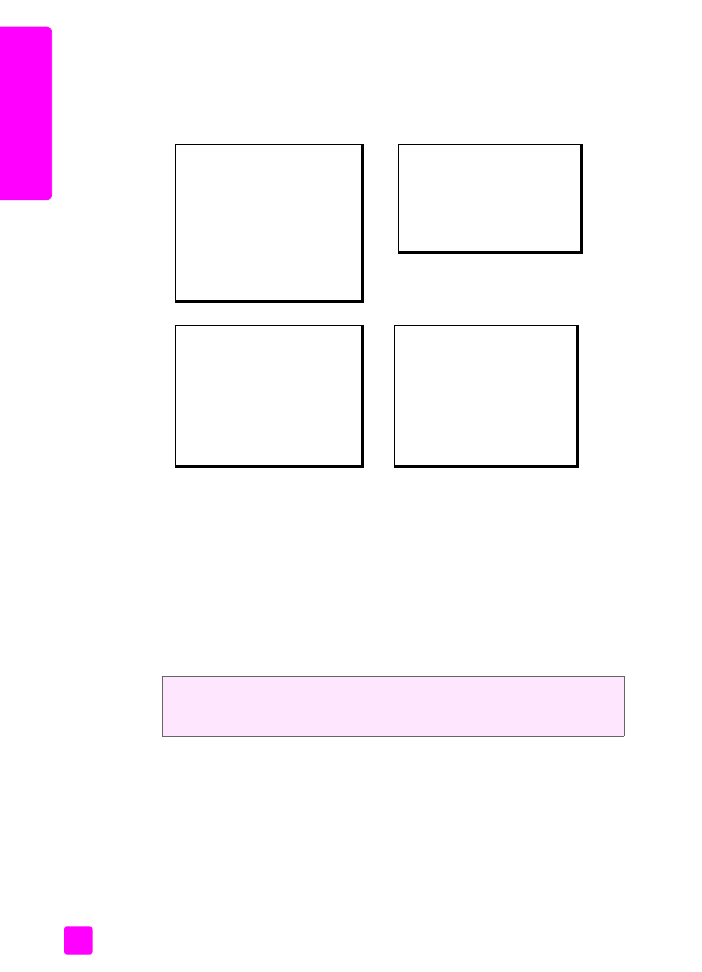
hp officejet 4200 series
hoofdstuk 1
8
hp o
ffi
ce
je
t:
ov
er
zi
ch
t